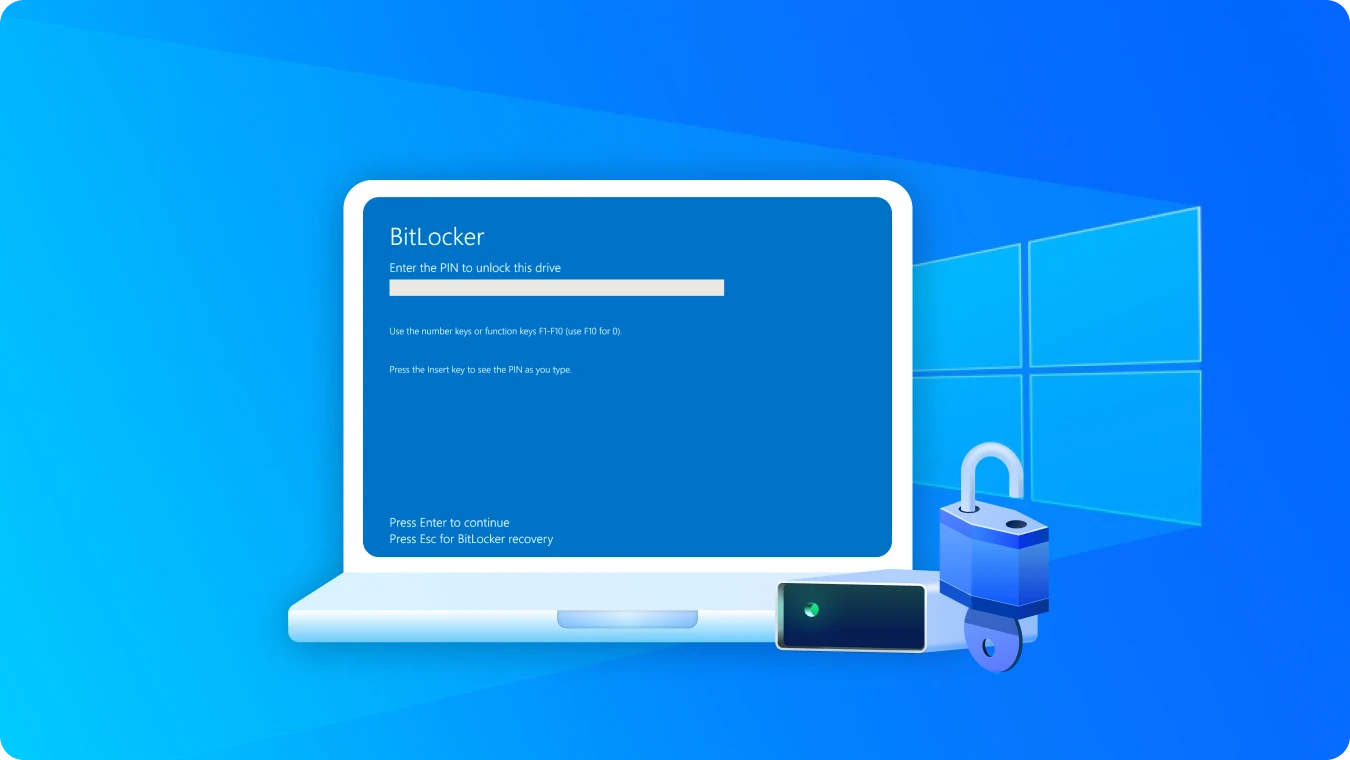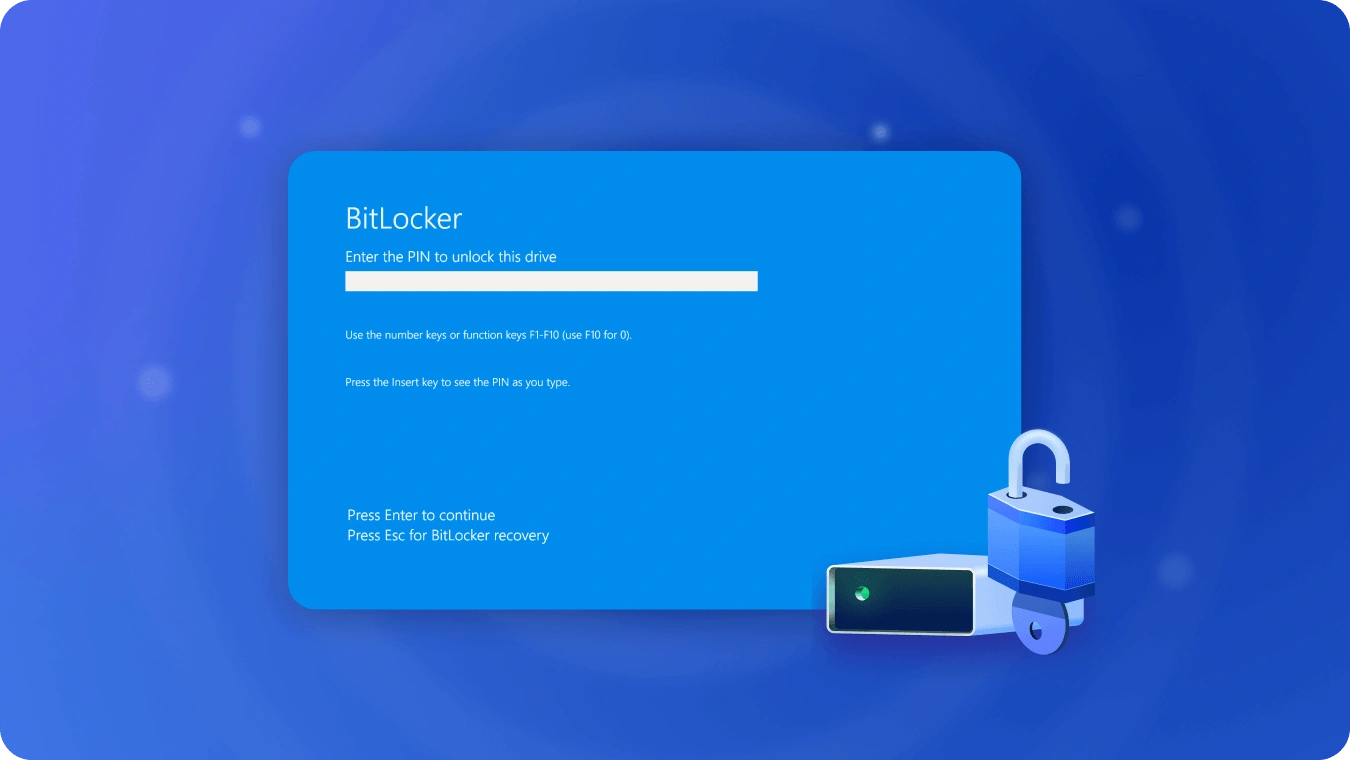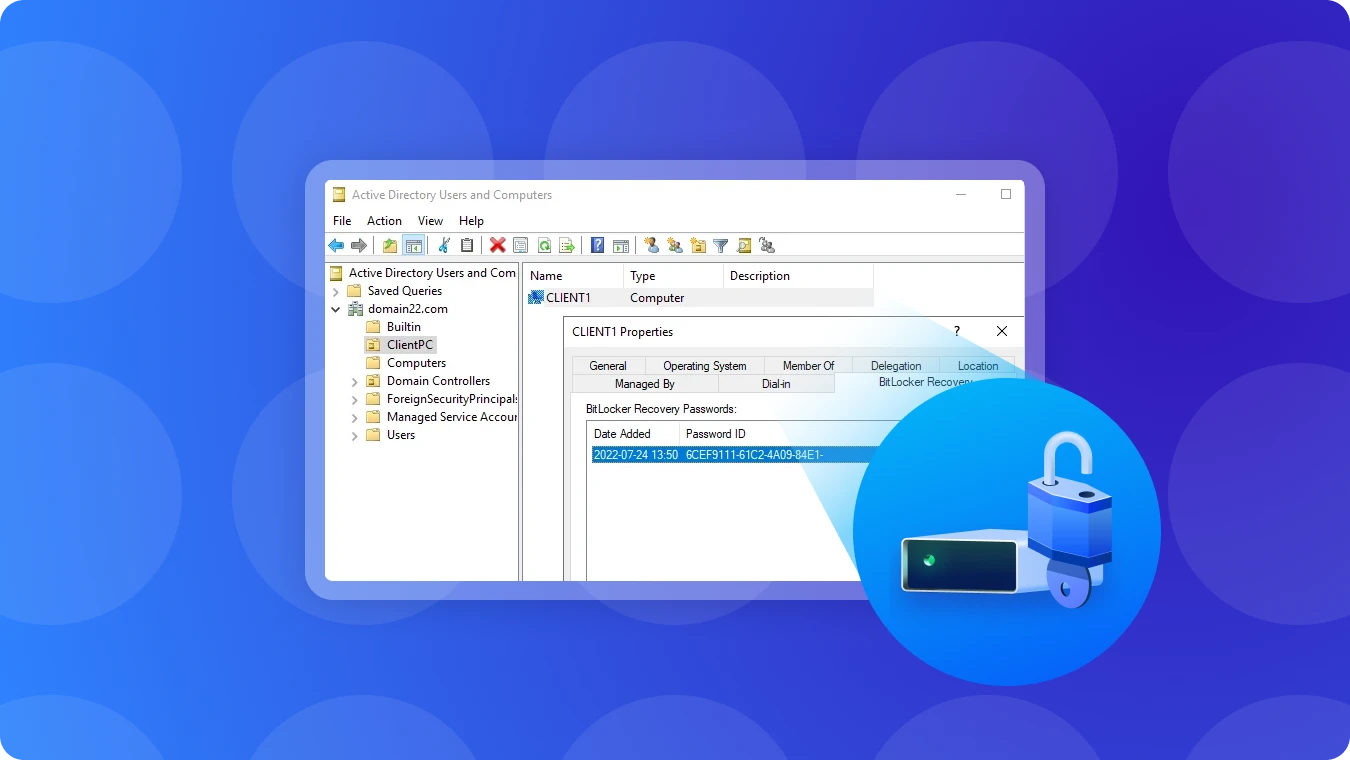Müssen Sie Ihren Microsoft Office-Produktschlüssel finden? Haben Sie Ihren Microsoft Office-Produktschlüssel verloren? Dies ist eine Situation, mit der viele Menschen konfrontiert sind, wenn sie Office auf einem neuen Computer neu installieren oder von einem Systemabsturz wiederherstellen möchten. Im Gegensatz zur Wiederherstellung eines Windows-Produktschlüssels kann es schwieriger sein, einen Office-Produktschlüssel zu finden, insbesondere seit Microsoft ab Office 2013 ihre Vorgehensweise zur Verwaltung von Office-Schlüsseln geändert hat. Jetzt wird nur ein Teil des Schlüssels lokal auf Ihrem PC gespeichert. Aber machen Sie sich keine Sorgen, wir haben Sie mit fünf effizienten Methoden abgedeckt, um Ihnen zu helfen, Ihren Microsoft Office-Produktschlüssel zu finden.
- Verwenden Sie den Magic Recovery Key
- Führen Sie CMD aus, um den Microsoft Office-Produktschlüssel zu finden
- Öffnen Sie ProduKey, um den Microsoft Office-Produktschlüssel zu finden
- Suchen Sie den Microsoft Office-Produktschlüssel mit Ihrem Microsoft-Konto
- Wenden Sie sich an den Support, um den Microsoft Office-Produktschlüssel zu erhalten
Gilt für: Office 2003, Office 2007, Office 2010, Office 2013 (MSI), Office 2016 (MSI), Office 365-Produktschlüssel
Unabhängig von der von Ihnen verwendeten Office-Version kann die Software Magic Recovery Key ein wertvolles Tool sein, um Ihnen bei der Anzeige des vollständigen Office-Produktschlüssels mit minimalen Schritten zu helfen. Im Gegensatz zu den traditionellen Methoden der Suche nach dem Produktschlüssel im Microsoft Store oder in Ihrer E-Mail, vereinfacht diese Software den Prozess.
Darüber hinaus verfügt Magic Recovery Key über eine Reihe von Funktionen, die über die bloße Produktionsschlüsselrückgewinnung hinausgehen. Es kann bei der App-Migration, beim Datei- und Kontoübertragung sowie bei anderen Aufgaben helfen. Insbesondere ist seine Produktionsschlüsselfunktion darauf ausgelegt, Office-, Windows- und Adobe-Produktionsschlüssel zu extrahieren und sicherzustellen, dass Sie nie den Zugriff darauf verlieren.
Magic Recovery Key findet Microsoft Office 2003/2007/2010/2013/2016/2019/365-Produktionsschlüssel.
Unterstützt Windows 11/10/8/7
Folgen Sie den detaillierten Schritten, um die Microsoft Office-Produktionsschlüssel zu finden:
Schritt 1. Klicken Sie auf die Registerkarte „Registry Keys“ unter „Local“.
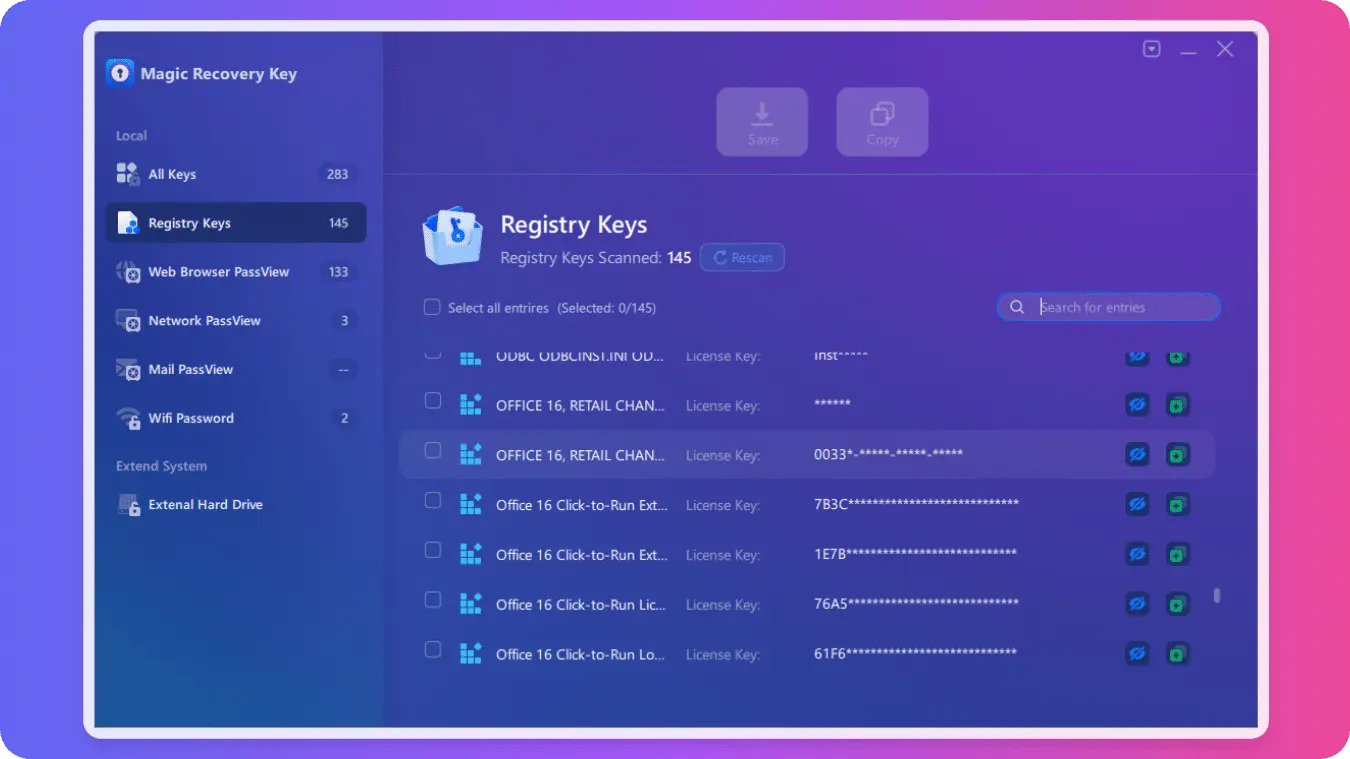
Schritt 2. Klicken Sie auf der rechten Seite auf „Applications Registry Keys“. Magic Recovery Key zeigt alle Schlüssel für installierte Software an. Wählen Sie die Zielseriennummern aus und kopieren Sie sie. Zusätzlich haben Sie die Möglichkeit, entweder „Copy“ oder „Save“ zu klicken, je nachdem, was Ihnen am besten passt.
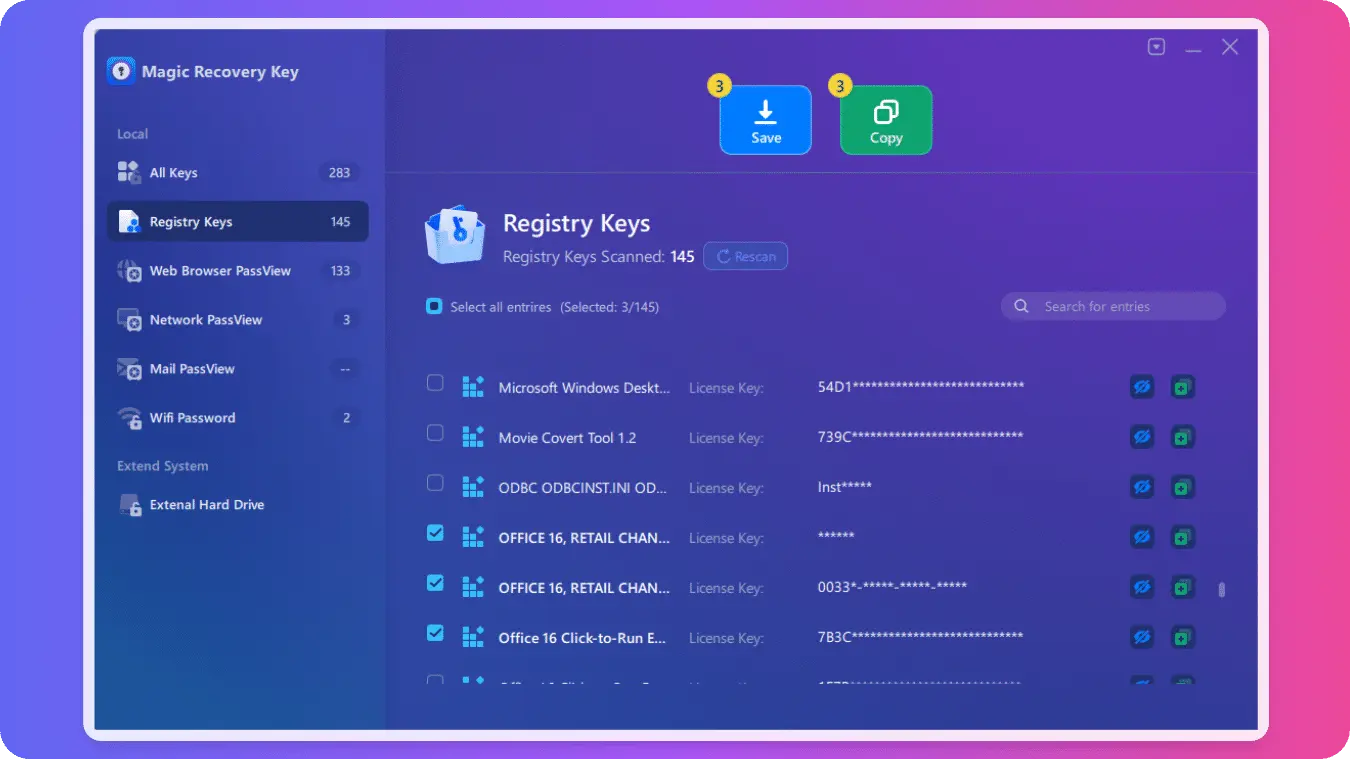
Möchten Sie Magic Recovery Key verwenden, um Ihren Microsoft Office-Produktschlüssel zu finden? Sie können es herunterladen und verwenden.
Unterstützt Windows 11/10/8/7
Gilt für: Office 2013, Office 2016 oder Office 2019
Diese Methode ist nur dann effektiv, wenn die letzten fünf Zeichen eines 25-stelligen Office 2019-, Office 2016- oder Office 2013-Produktschlüssels auf Ihrem Computer gespeichert sind. Wenn dies der Fall ist, können Sie diesen Ansatz versuchen, um Ihre Microsoft-Produktionsschlüssel zurückzugewinnen.
Schritt 1. Geben Sie „CMD“ in das Suchfeld ein, klicken Sie mit der rechten Maustaste auf das Ergebnis „Eingabeaufforderung“ und wählen Sie „Als Administrator ausführen“, um sie mit Administratorrechten auszuführen.
Schritt 2. Geben Sie je nach Bedarf den folgenden Befehl ein.
Office 2013 (32-Bit)(Win32-Bit): cscript "C:Program FilesMicrosoft OfficeOffice15OSPP.VBS" /dstatus
Office 2013 (32-Bit)(Win64-Bit): cscript "C:Program Files (x86)Microsoft OfficeOffice15OSPP.VBS" /dstatus
Office 2013 (64-Bit)(Win64-Bit): cscript "C:Program FilesMicrosoft OfficeOffice15OSPP.VBS" /dstatus
Schritt 3. Nachdem Sie den entsprechenden Befehl ausgeführt oder die erforderlichen Schritte durchgeführt haben, sollte Ihr Microsoft Office-Produktschlüssel auf dem Bildschirm oder an der angegebenen Stelle erscheinen. Beachten Sie, dass das genaue Aussehen und die Formatierung je nach der Methode, mit der Sie ihn abgerufen haben, variieren können.
Gilt für: Office 2003, Office 2007, Office 2010, Office 2013
Sie haben Recht, ProduKey ist ein einfaches Tool zur Suche nach Produktschlüsseln, insbesondere für Microsoft-Produkte vor Office 2013. Hier ist eine detailliertere Erklärung, wie Sie ProduKey verwenden können, um Ihren Microsoft Office-Produktschlüssel zurückzugewinnen.
Schritt 1: Laden Sie ProduKey herunter und entpacken Sie es
Navigieren Sie zu einer vertrauenswürdigen Quelle, um die Datei ProduKey.zip herunterzuladen.
Entpacken Sie den Inhalt der Zip-Datei in einen Ordner auf Ihrem Computer.
Schritt 2: Öffnen Sie ProduKey
Locate the produkey.exe file within the extracted folder.
Double-click on produkey.exe to run the program.
Schritt 3: Anzeigen des Produktschlüssels
Once ProduKey opens, it will automatically scan your system for installed software product keys.
Scroll through the list of products until you find your Microsoft Office version (e.g., Microsoft Office Professional Plus 2010).
The product key for your Office version will be displayed in the "Product Key" column next to the software name.
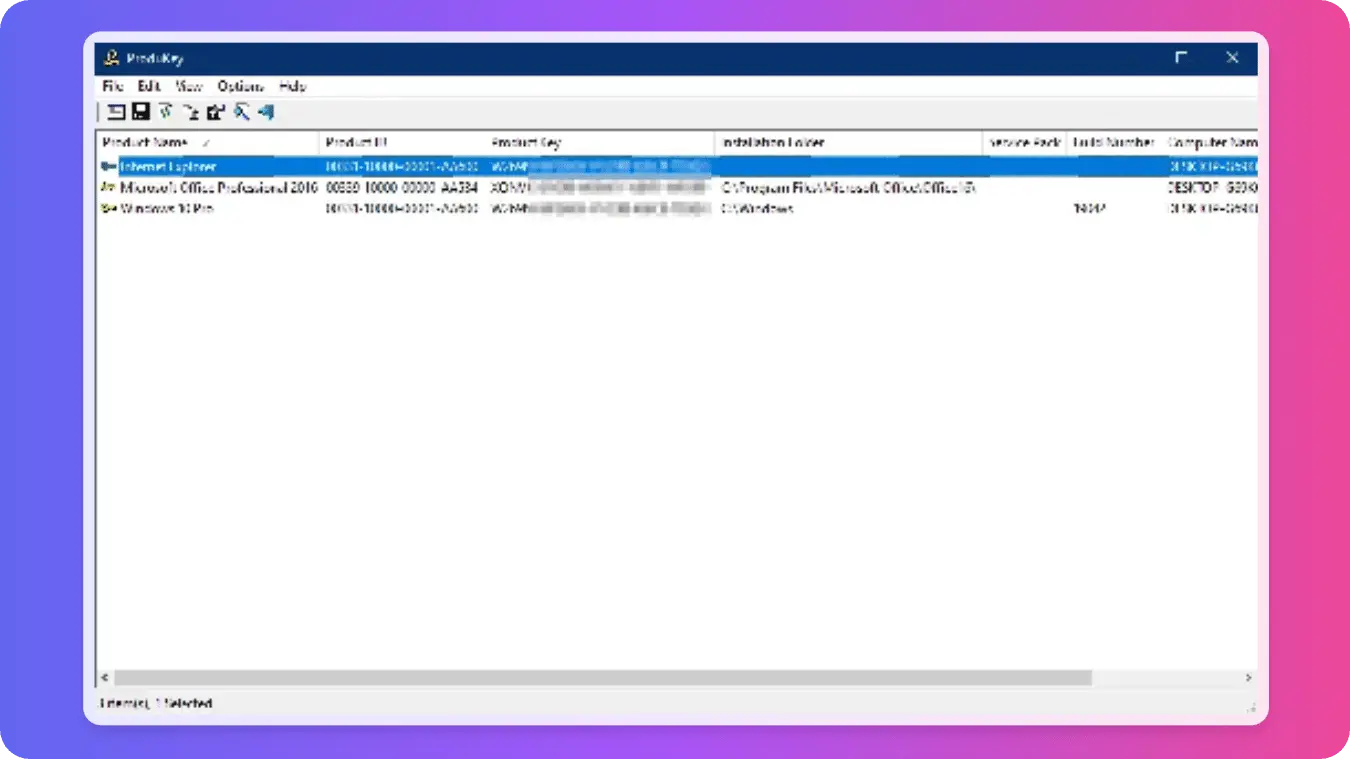
Note:
ProduKey only displays product keys for Microsoft products and does not support non-Microsoft software.
Ensure you download ProduKey from a reputable source to avoid any potential malware risks.
If you're using a newer version of Microsoft Office (2016, 2019, or 365), consider using Magic Recovery Key, as ProduKey may not be able to retrieve keys for these versions.
Gilt für: Alle Microsoft Office-Versionen
„Wenn Sie zuvor Ihre Kopie von Microsoft Office 2010, 2013, 2016 oder 2019 registriert und aktiviert haben, werden Sie erfreut sein zu erfahren, dass Microsoft Ihren ursprünglichen Produktschlüssel gespeichert hat und ihn Ihnen anzeigen kann.“
Schritt 2: Erweitern Sie den Abschnitt „Lizenzinformationen“, um Ihren Produktschlüssel anzuzeigen.
Note: Beachten Sie, dass die Möglichkeit, Produktschlüssel über das Microsoft-Konto anzuzeigen, von verschiedenen Faktoren abhängen kann, einschließlich der Art und Weise, wie Sie Ihren Office-Lizenz gekauft und aktiviert haben. Einige Schlüssel werden möglicherweise nicht direkt im Konto angezeigt, insbesondere für Schlüssel, die an Unternehmens- oder Bildungskonten gebunden sind. In solchen Fällen sollten Sie sich an das IT-Department Ihrer Organisation wenden oder ein Drittanbieter-Tool zur Schlüsselfindung verwenden, wie beispielsweise Magic Recovery Key.
If you don't locate the product key using any of the methods outlined above, the last resort is to contact Microsoft directly. Before doing so, ensure you have proof of purchase.
If you're facing an issue with your product key and need to speak with a Microsoft representative, you can visit the contact us page. Here, you'll have the option to seek assistance through the "Get Help" app or to contact support via your browser.
If you have the "Get Help" app installed on your device, opening it will take you directly to a fast and free Microsoft support session. This app is available for Windows 10 users.
Alternatively, getting help through your browser is also quick and free. You'll be presented with a virtual agent that will assist you in resolving your issue. Simply follow the on-screen instructions to receive help from Microsoft.
Wundern Sie sich noch, „wie finde ich meinen Microsoft Office-Produktschlüssel“? Die oben bereitgestellten Lösungen können Ihnen helfen, Ihre Office-Produktionsschlüssel leicht zu finden. Wenn Sie Office 2003-2016 verwenden, empfehle ich Ihnen, Magic Recovery Key zu verwenden. Für Office 365- oder Office 2019-Benutzer rate ich Ihnen, Ihre Schlüssel über Ihr Microsoft-Konto zu finden.

 Summary:
Summary: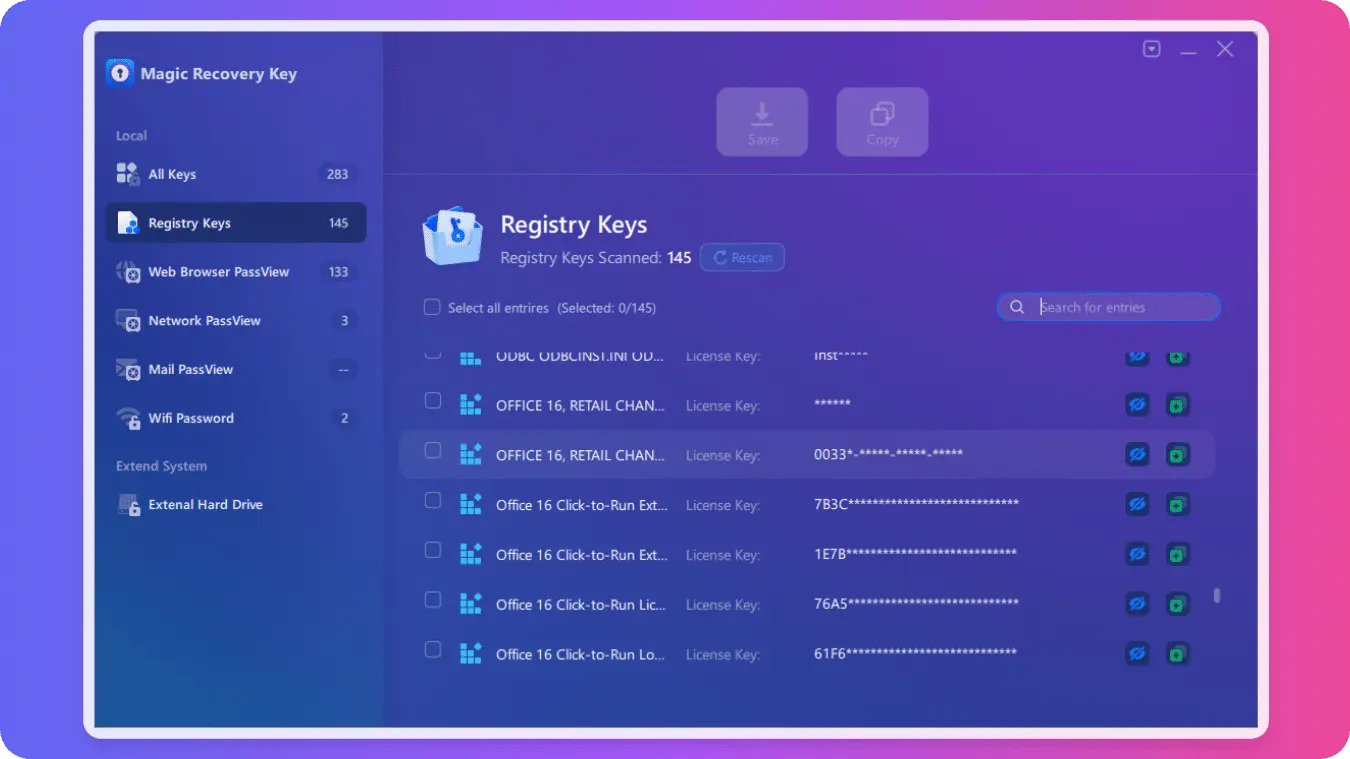
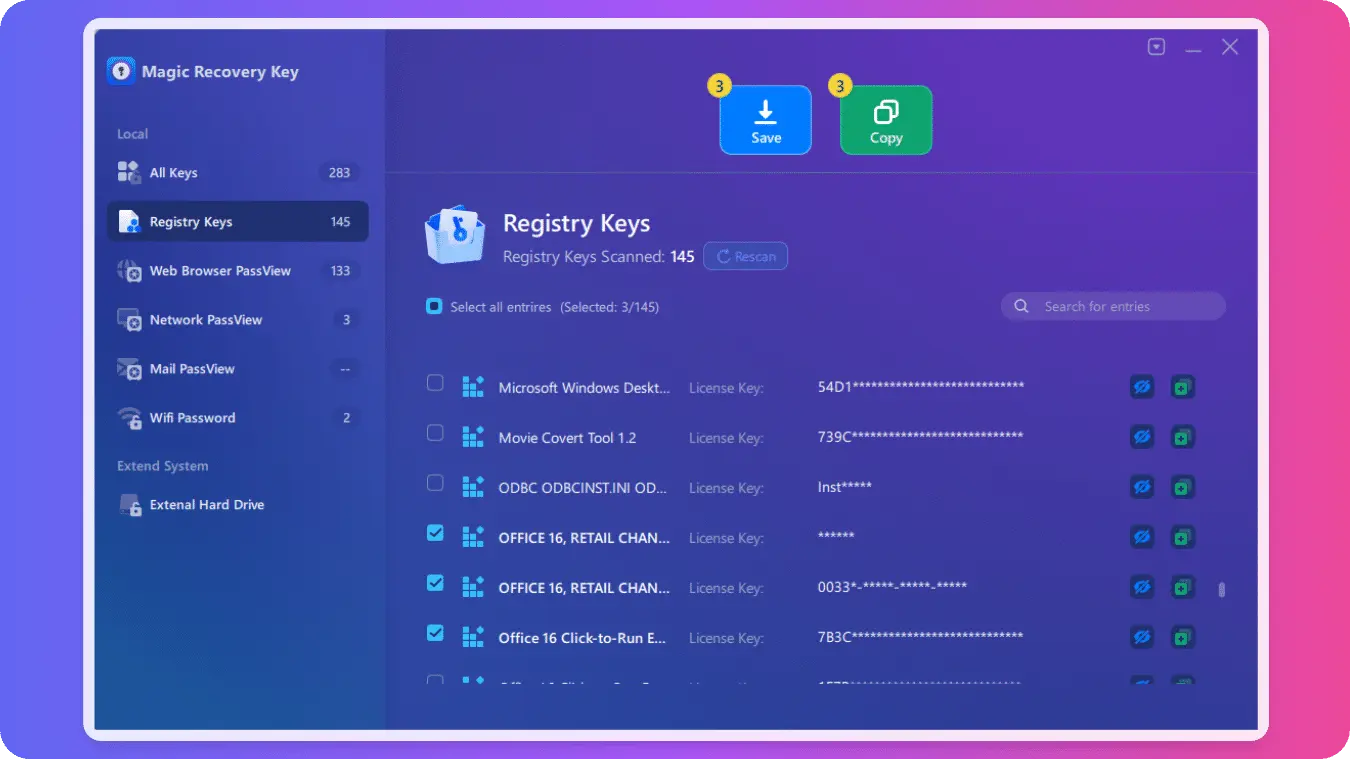
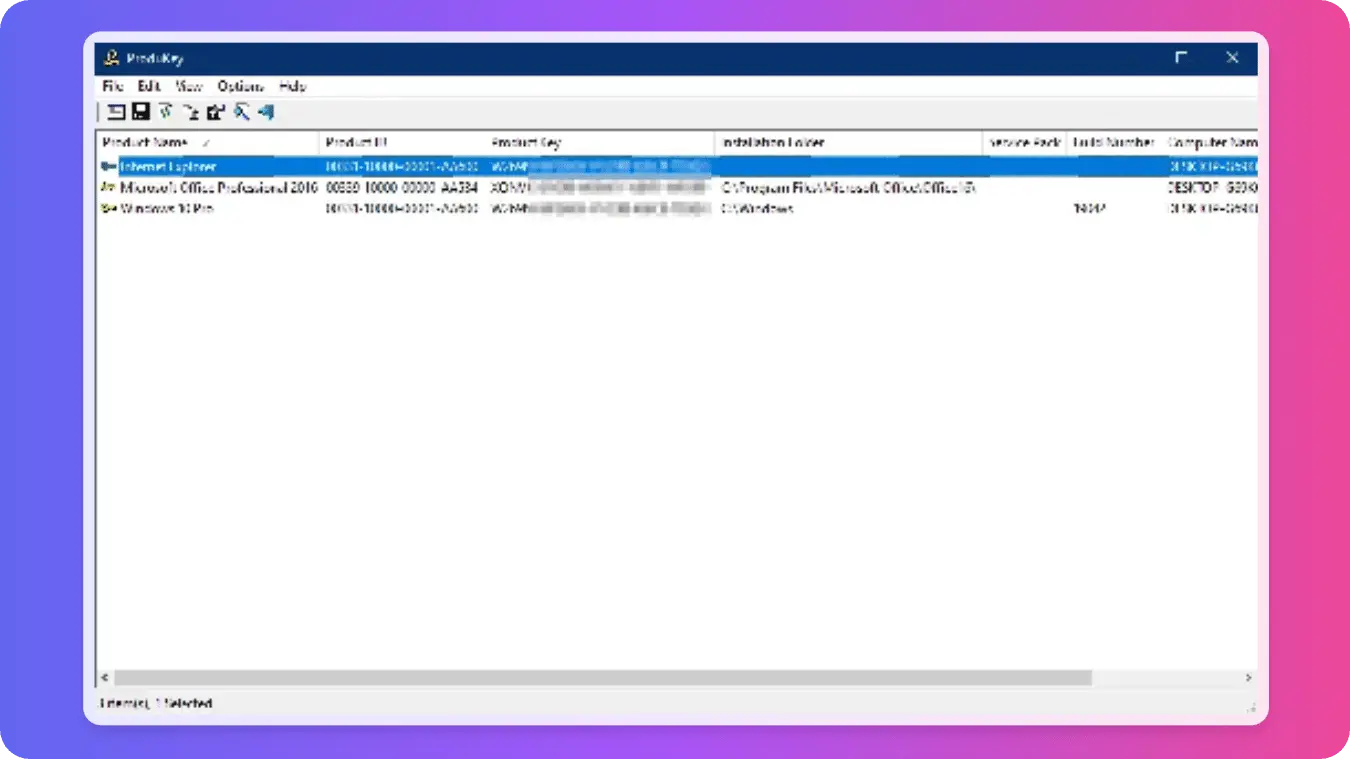
 Erin Smith
Erin Smith

 Recovery Key
Recovery Key
 Foto-Editor
Foto-Editor
 Screenshot Verschönerer
Screenshot Verschönerer
 Foto abrunden
Foto abrunden
 Bildkompressor
Bildkompressor

 Table of Content
Table of Content



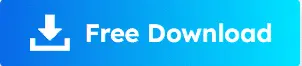
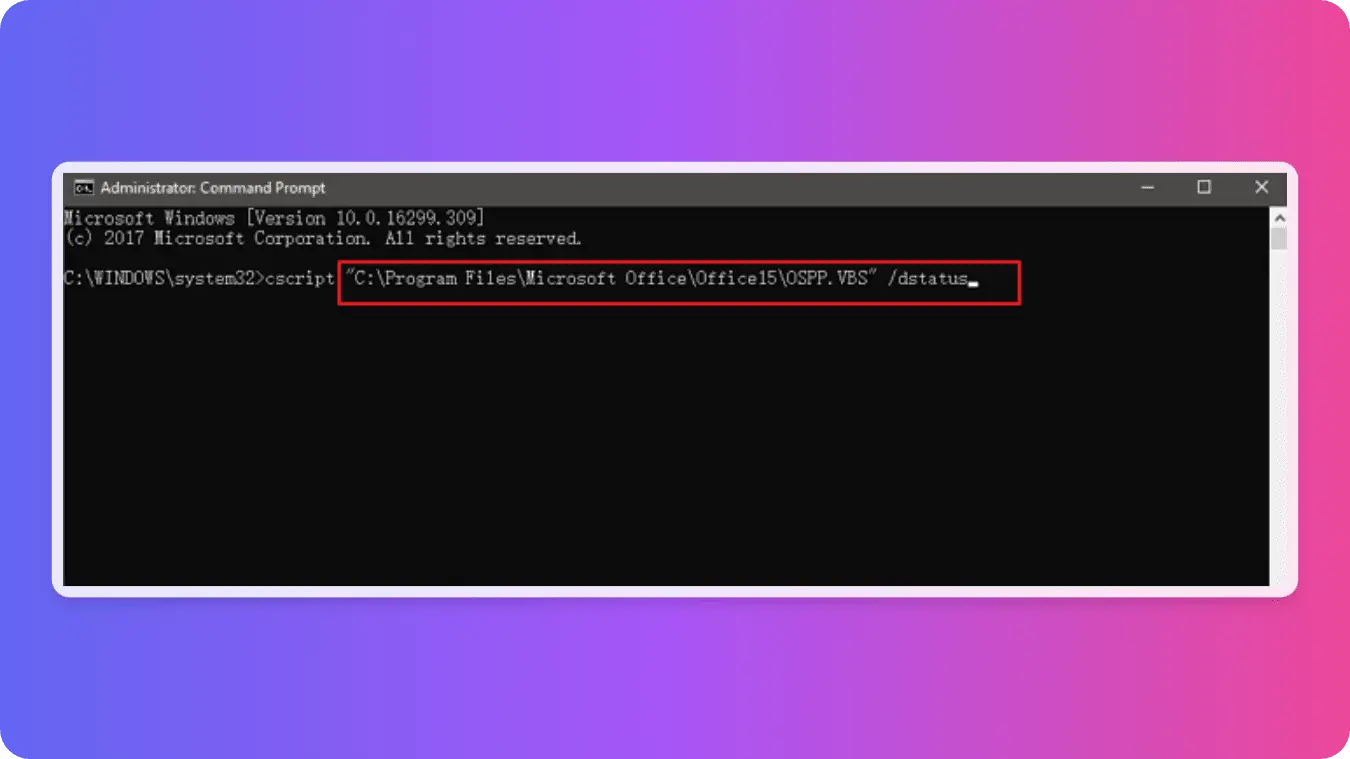
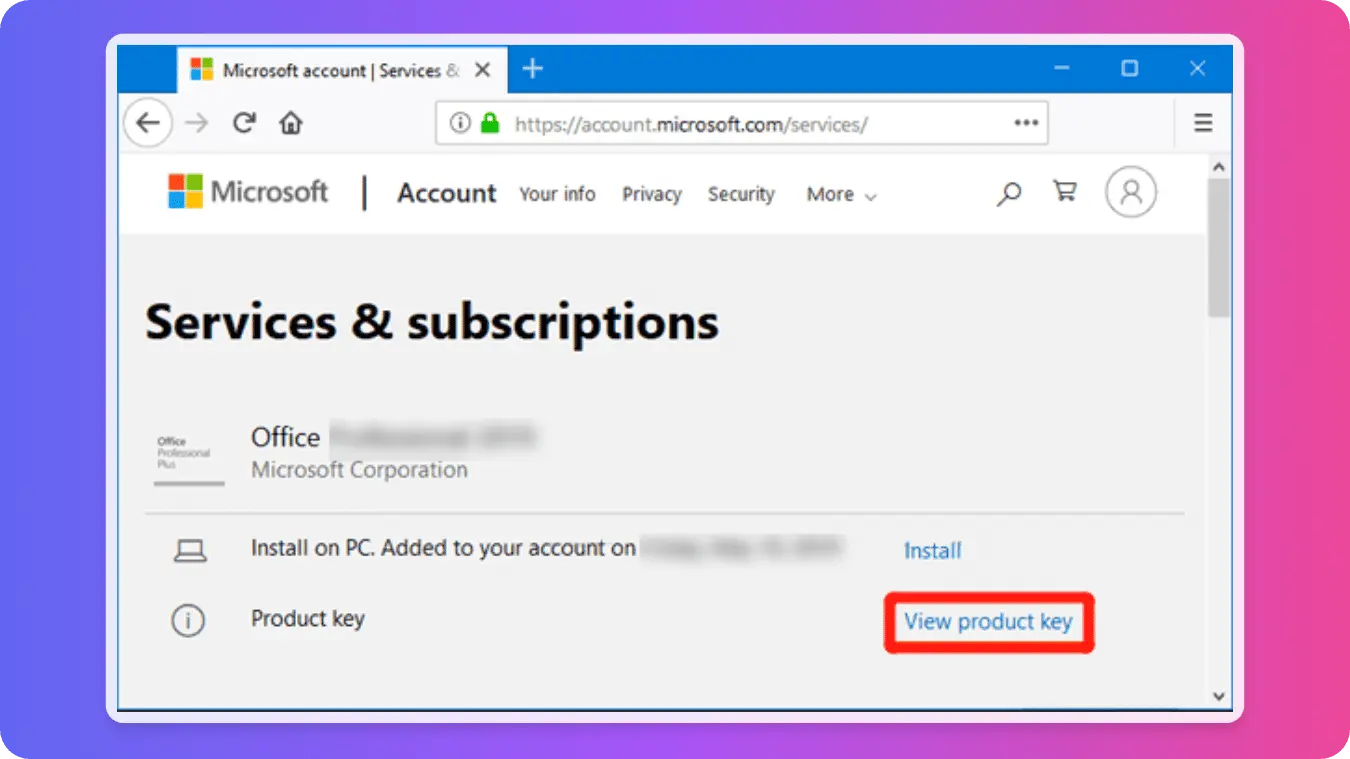
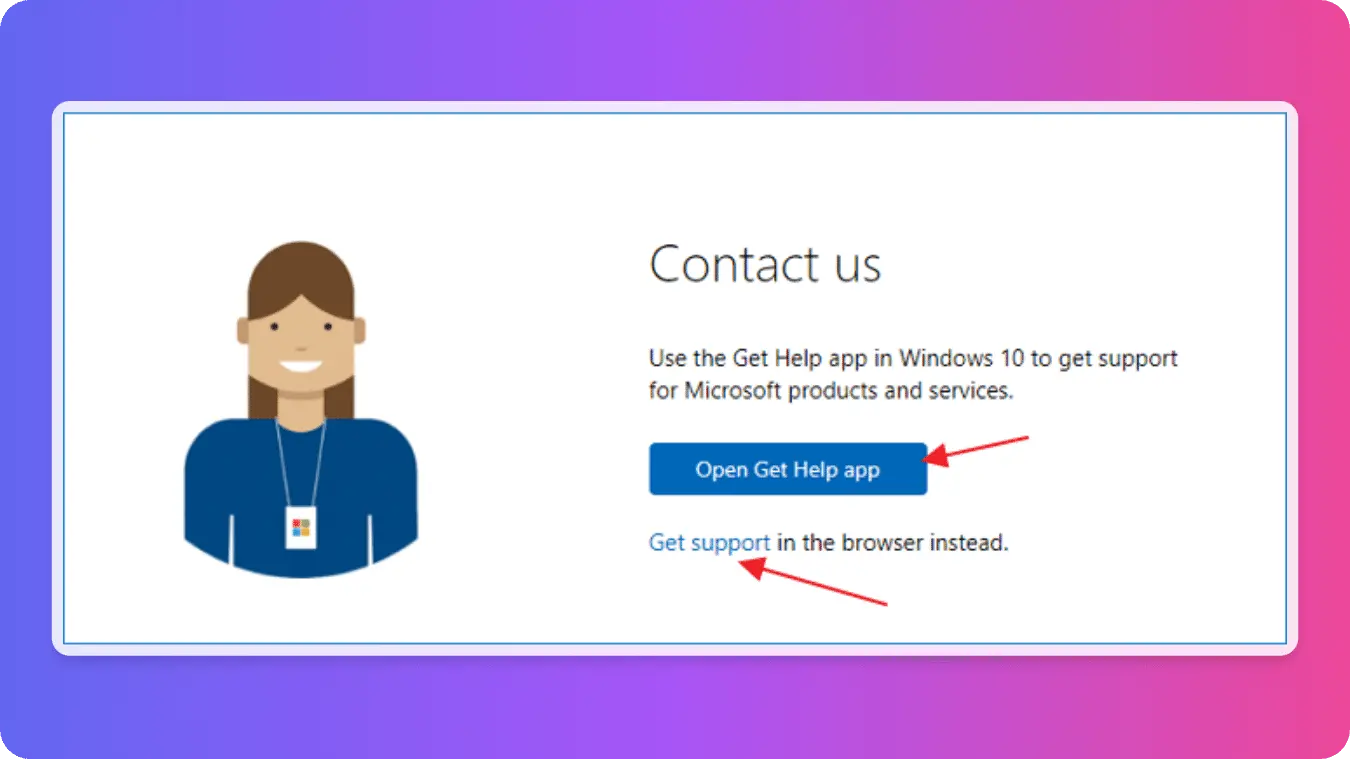


 Subscribe Now
Subscribe Now